Spotify è un'applicazione indipendente dalla piattaforma per lo streaming di musica e audio. Tutti gli appassionati di musica e podcast hanno già sentito il nome di Spotify. Puoi utilizzare Spotify su Android, iOS, Windows, Linux e macOS. Sebbene ci siano altre applicazioni di streaming musicale su Internet, il motivo per cui è necessario utilizzare Spotify è più compatibile e intuitivo. Inoltre, se sei un'emittente audio professionale, puoi utilizzare Spotify per pubblicare il tuo podcast.
Spotify è interessante da usare perché supporta l'ascolto offline e puoi anche guardare i video e la radio di Spotify. Se hai bisogno di ascoltare l'audio in un modo più individuale, ti offre anche l'uso dell'equalizzatore integrato per regolare l'effetto sonoro.
Spotify su Linux
Spotify fornisce ufficialmente un pacchetto solo per i sistemi Debian e Ubuntu, ma gli sviluppatori hanno creato versioni di Spotify per altre distribuzioni Linux. È disponibile per Debian, Arch, Red Hat e altre distribuzioni Linux. Poiché Spotify è scritto in Python, Java e C++, l'installazione e l'utilizzo di Spotify in qualsiasi sistema Linux è semplice e senza problemi. In questo post vedremo come installare e utilizzare Spotify su un sistema Linux.
1. Installa Spotify su Ubuntu/Debian
Installare Spotify su una distribuzione basata su Debian è facile. Sono disponibili entrambi i metodi Snap, Apt e GUI per l'installazione di Spotify su un sistema Debian/Ubuntu Linux.
Metodo 1:installa Spotify su Ubuntu tramite APT
Per installare Spotify su Ubuntu tramite i comandi aptitude, devi aggiungere la chiave pubblica di Spotify al repository del tuo sistema. Innanzitutto, esegui i seguenti comandi indicati di seguito per installare lo strumento cURL sul tuo sistema.
sudo apt update sudo apt install curl
Ora esegui il comando cURL e il comando echo indicati di seguito per aggiungere la chiave al tuo sistema Linux.
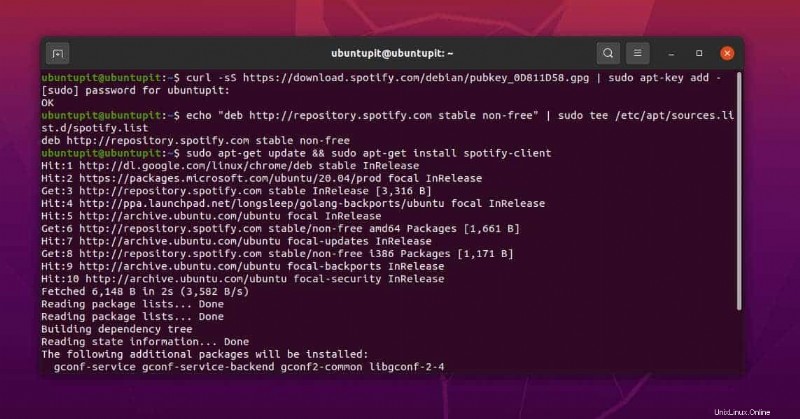
curl -sS https://download.spotify.com/debian/pubkey_0D811D58.gpg | sudo apt-key add - echo "deb http://repository.spotify.com stable non-free" | sudo tee /etc/apt/sources.list.d/spotify.list
Infine, esegui il seguente comando aptitude indicato di seguito con accesso root per installare Spotify sul tuo sistema Ubuntu.
sudo apt-get update && sudo apt-get install spotify-client
Al termine dell'installazione, ora puoi eseguire Spotify sul tuo sistema semplicemente digitando "Spotify" nella shell del terminale.
$ spotify
Metodo 2:installa Spotify su Ubuntu tramite Snap
Spotify è disponibile anche per le distribuzioni Linux Debian/Ubuntu sullo store Snap. Se riscontri problemi con l'installazione di Spotify tramite i comandi aptitude, puoi prima installare il demone Snap sul sistema, quindi installare Spotify tramite Snap.
Esegui il seguente comando fornito di seguito con accesso root per installare il demone Snap sul tuo sistema Ubuntu.
$ sudo apt install snapd
Infine, esegui il seguente comando Snap fornito di seguito con accesso root per installare Spotify sul tuo sistema Ubuntu/Debian.
snap install spotify
Metodo 3:installa Spotify su Ubuntu tramite GUI
Il metodo dell'interfaccia utente grafica (GUI) è uno dei metodi più vecchi ma molto rapidi per installare qualsiasi pacchetto su un sistema. Se sei un utente Ubuntu, puoi aprire lo store "Ubuntu Software" per trovare l'applicazione Spotify nello store. Quando si apre lo store, cerca Spotify sulla barra di ricerca e premi il pulsante Invio per vedere tutti i client Spotify disponibili per Ubuntu.

Dall'elenco del client Spotify, seleziona lo strumento client Spotify ufficiale e vai alla pagina di installazione. In questa pagina, fai clic sul pulsante "Installa" e procedi con la password di root.
2. Installa Spotify su Arch Linux
L'installazione di Spotify su un sistema Linux basato su Arch è ora più versatile. Sono disponibili metodi CLI, GUI, Snap e Flatpak per l'installazione di Spotify su Arch Linux. Qui, sto usando Manjaro KDE Arch Linux per dimostrare il metodo di installazione di Spotify su sistemi Linux basati su Arch.
Metodo 1:installa Spotify su Arch tramite Pamac
Il comando Pamac è ufficialmente utilizzato per installare e gestire i pacchetti sul sistema Arch e supporta il repository AUR Arch Linux. Tuttavia, poiché Pamac è uno strumento GUI del robusto comando CLI Pacman per Arch Linux, potrebbe essere necessario installare lo strumento Pamac per la prima volta sul sistema. Puoi eseguire i seguenti comandi indicati di seguito sul tuo sistema per installare lo strumento Yaourt, che in seguito ci porterà a utilizzare il comando Pamac.
$ sudo pacman -S --needed base-devel git wget yajl $ cd /tmp $ git clone https://aur.archlinux.org/package-query.git $ cd package-query/ $ makepkg -si && cd /tmp/ $ git clone https://aur.archlinux.org/yaourt.git $ cd yaourt/ $ makepkg -si
Dopo aver installato Yaourt con successo, ora puoi procedere con l'installazione del repository Pamac AUR.
$ yaourt -S pamac-aur
Infine, l'installazione della directory Spotify sul tuo sistema Linux può utilizzare il seguente comando Pamac sulla shell del terminale con la password di root.
pamac build spotify
Metodo 2:installa Spotify su Arch tramite Snap
Poiché Snap è stato ampiamente utilizzato su tutte le principali distribuzioni Linux, puoi anche installare Spotify sui tuoi sistemi basati su Arch. Innanzitutto, è necessario eseguire i seguenti comandi Pacman sulla shell del terminale per installare il demone Snap se non sono già installati. I seguenti comandi installeranno Snapd, aggiungeranno un collegamento simbolico e abiliteranno il demone sul tuo sistema.
sudo pacman -S snapd sudo systemctl enable --now snapd.socket sudo ln -s /var/lib/snapd/snap /snap
Infine, esegui il seguente comando Snap fornito di seguito con accesso root per installare Spotify sul tuo sistema Arch Linux.
sudo snap install spotify
Metodo 3:installa Spotify su Arch tramite Flatpak
Il Flatpak è uno dei migliori e convenienti modi alternativi per installare un pacchetto su un sistema Linux. Se riscontri problemi con i comandi di Pacman e Snap, puoi utilizzare il metodo Flatpak per ottenere Spotify sui tuoi dispositivi basati su Arch.
Innanzitutto, esegui il seguente Pamac comando sulla shell del terminale per ottenere lo strumento Faltpak sul tuo sistema.
pamac install flatpak
Ora esegui il comando Flatpak indicato di seguito sulla shell per installare l'applicazione Spotify sul tuo sistema Arch Linux.
flatpak install spotify
Metodo 4:installa Spotify su Arch tramite Git
Questo metodo ci dirà come possiamo installare Spotify su un sistema Linux basato su Arch attraverso il codice sorgente. Qui useremo Git per ottenere i file Spotify sul nostro sistema. Innanzitutto, esegui il seguente comando Pacman fornito di seguito con privilegi di root per ottenere Git sulla macchina.
sudo pacman -S git
Ora, clona il repository Spotify Git sul tuo sistema e crea una nuova directory per memorizzarli. Quindi sfoglia la directory ed esegui makepkg comando per compilare il pacchetto.
$ git clone https://aur.archlinux.org/spotify.git $ cd spotify/ $ makepkg -s $ ls *.xz spotify-1.0.92.390-1-x86_64.pkg.tar.xz
Infine, esegui il comando Pacman indicato di seguito sulla shell per installare l'applicazione Spotify sul tuo sistema Arch Linux.
$ sudo pacman -U --noconfirm spotify-1.0.92.390-1-x86_64.pkg.tar.xz
Metodo 5:installa Spotify su Arch tramite GUI
Lo strumento di gestione del software Arch mi sorprende più di qualsiasi altra distribuzione; l'archivio software memorizza quasi tutte le applicazioni necessarie che potrebbe essere necessario installare per eseguire una configurazione senza problemi. Puoi trovare l'applicazione demone di Spotify, che funge anche da strumento client nel negozio di software Arch.
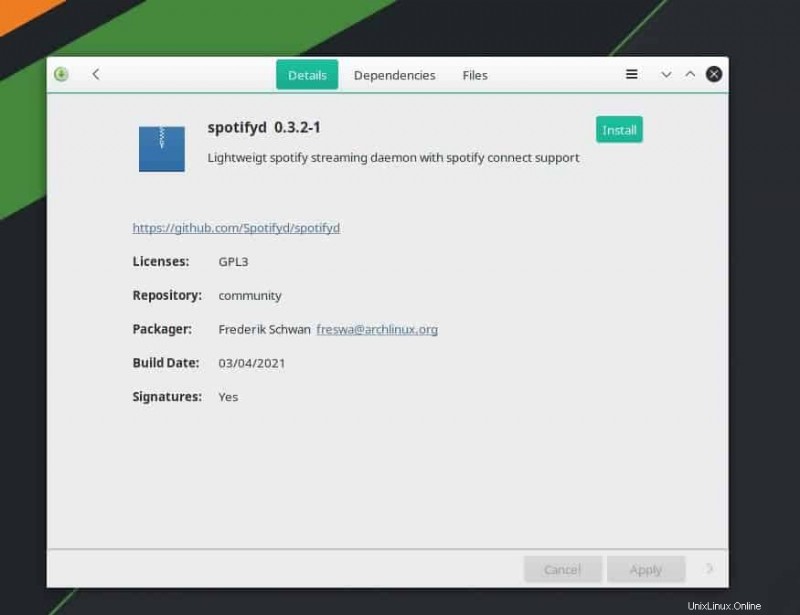
Per installare il client Spotify sul tuo sistema Arch, devi aprire lo strumento di gestione dei pacchetti, quindi sulla barra di ricerca devi cercare "Spotify". Quando Spotify appare nell'elenco di ricerca, fai clic su Spotifyd per aprire la pagina di installazione.
Ora puoi installare, gestire le dipendenze e vedere i file dei pacchetti dallo strumento di gestione dei pacchetti. Per installare basta cliccare sul pulsante 'Installa' posto in alto a destra e procedere con la password di root.
3. Installa Shopify su Fedora Linux
Se sei un utente di workstation Fedora, questo passaggio è totalmente per te. Qui vedremo due metodi per installare Spotify sul sistema Fedora. Se stai utilizzando un sistema Fedora aggiornato, puoi anche sostituire DNF con il comando RPM se DNF non funziona.
Metodo 1:installa Spotify su Fedora e Red Hat tramite RPM Fusion
I pacchetti RPM fusion lavorano per compilare un pacchetto che di solito non si trova nel repository ufficiale. L'utilizzo di RPM fusion è totalmente sicuro e protetto. In questo metodo, per prima cosa dovremo installare i pacchetti di fusione RPM sul nostro sistema. Puoi eseguire i seguenti comandi DNF indicati di seguito per installare le versioni gratuite e non libere di RPM fusion sul tuo sistema.
# dnf install https://download1.rpmfusion.org/nonfree/fedora/rpmfusion-nonfree-release-$(rpm -E %fedora).noarch.rpm # dnf install https://download1.rpmfusion.org/free/fedora/rpmfusion-free-release-$(rpm -E %fedora).noarch.rpm
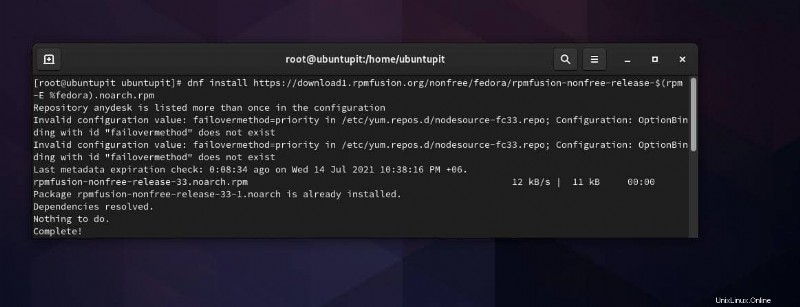
Infine, esegui i seguenti comandi indicati di seguito in ordine cronologico sulla shell del terminale per installare il pacchetto client Spotify sul tuo sistema Fedora Linux.
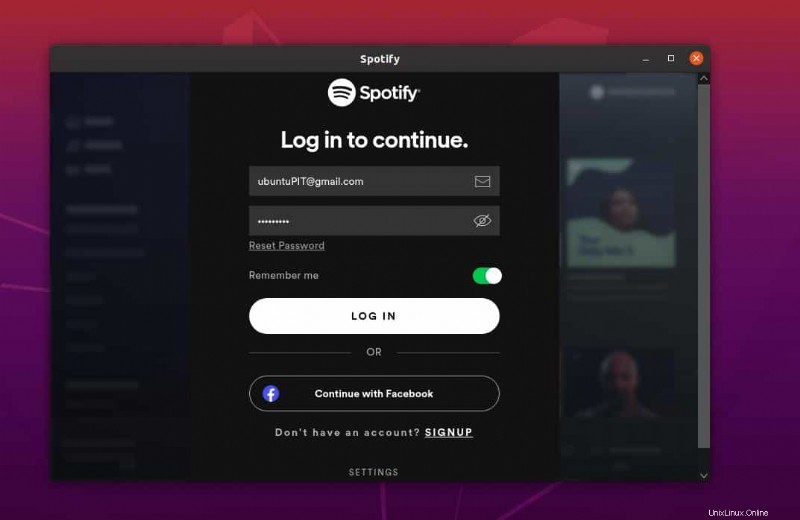
$ sudo dnf install lpf-spotify-client $ lpf approve spotify-client $ sudo -u pkg-build lpf build spotify-client $ sudo dnf install /var/lib/lpf/rpms/spotify-client/spotify-client-*.rpm
Metodo 2:installa Spotify su Fedora e Red Hat tramite Snap
Fino ad ora, abbiamo visto che l'utilizzo del metodo Snap per l'installazione di Spotify su varie distribuzioni Linux è un metodo comune. Poiché Spotify non dispone ancora di alcuna applicazione client ufficiale per Fedora e Red Hat Linux, puoi fare affidamento sui metodi Snap per installare Spotify su Red Hat e Fedora Linux.
Se non hai il demone Snap installato sul tuo sistema, esegui le righe di comando in base alla tua distribuzione.
Installa Snapd su Fedora
sudo dnf install epel-release sudo dnf upgrade sudo dnf install snapd $ sudo ln -s /var/lib/snapd/snap /snap
Installa Snapd su Red Hat Linux
sudo yum install snapd $ sudo systemctl enable --now snapd.socket $ sudo ln -s /var/lib/snapd/snap /snap
Infine, esegui il seguente comando Snap fornito di seguito con accesso root per installare Spotify sul tuo sistema Fedora/Red Hat Linux.
$ snap install spotify
Metodo 3:installa Spotify su Fedora tramite Flatpak
Una volta che ti sarai abituato a Flatpak, scoprirai che usare Flatpak è più divertente e facile rispetto ad altri metodi per installare pacchetti su Linux. Tuttavia, puoi utilizzare lo strumento Flatpak per installare Spotify sul tuo sistema Fedora. Innanzitutto, esegui i seguenti comandi sulla shell del terminale per installare lo strumento Flatpak.
sudo dnf install -y flatpak flatpak remote-add --if-not-exists flathub https://flathub.org/repo/flathub.flatpakrepo
Al termine dell'installazione di Flatpak, ora puoi eseguire il comando Flatpak indicato di seguito per installare lo strumento Spotify sul tuo sistema Fedora.

sudo flatpak install flathub com.spotify.Client
Al termine dell'installazione, ora esegui il seguente comando per eseguire lo strumento Spotify.
flatpak run com.spotify.Client
Inizia con Spotify su Linux
Usare Spotify è facile e senza problemi. Dopo aver installato Spotify con successo sul sistema Linux, ora possiamo aprire Spotify digitando il nome del pacchetto sulla shell del terminale. Puoi anche utilizzare il metodo GUI tradizionale per aprirlo sul tuo sistema. Quando Spotify si apre, ti chiederà di accedere al tuo account Spotify. Dopo aver effettuato l'accesso, ora puoi esplorare la sezione musica e audio per goderti la tua musica e i tuoi brani preferiti.
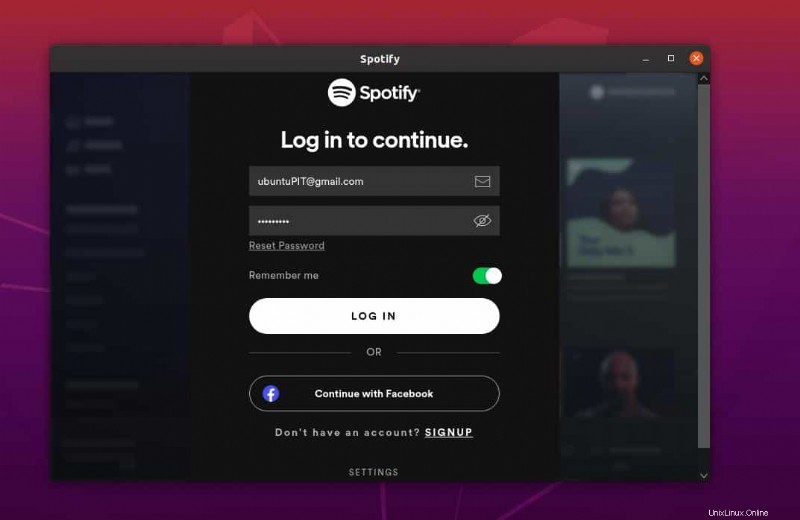
Parole finali
Poiché Spotify non è ancora ufficialmente disponibile per tutti i sistemi Linux, l'utilizzo di Snap, Flatpak e i metodi del codice sorgente per installare Spotify è abbastanza sicuro e protetto. Nell'intero post, ho descritto i metodi per installare e iniziare con Spotify su vari sistemi Linux. Se trovi questo post utile e tecnico, condividilo con i tuoi amici e con la comunità Linux. Puoi anche scrivere le tue opinioni su questo post nella sezione dei commenti.